最近有位win11系统用户在使用电脑的过程当中,遇到了系统无限重启的问题,用户尝试了很多方法都没有解决,为此非常苦恼,那么win11系统无限重启如何解决呢?今天u启动u盘装系统为大家分享win11系统无限重启的解决教程。
操作方法:
1、我们可以先在搜索框中搜索并打开“控制面板”。如图所示:
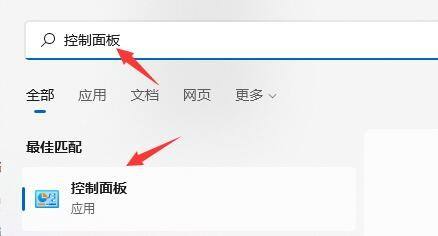
2、然后点击控制面板中的“系统和安全”。如图所示:
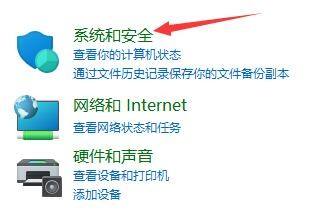
3、然后找到其中的“系统”选项进入。如图所示:
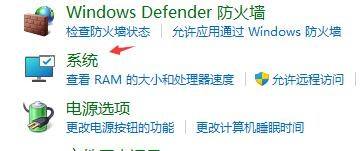
4、打开系统后,点击相关链接右侧的“高级系统设置”。如图所示:
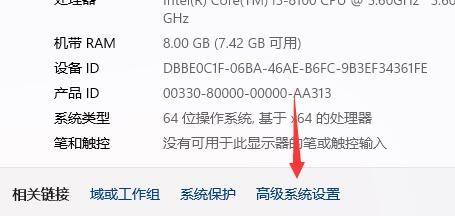
5、然后点击启动和故障恢复中的“设置”。如图所示:
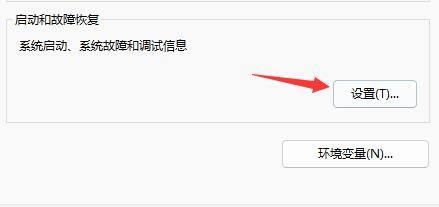
6、之后只要取消勾选其中的“自动重新启动”就可以了。如图所示:
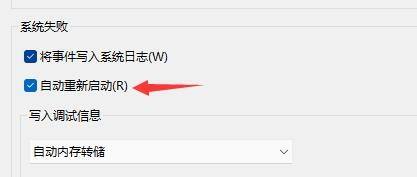
关于win11系统无限重启的解决教程就为小伙伴们详细介绍到这边了,如果用户们使用电脑的时候遇到了无限重启的问题,可以参考以上方法步骤进行操作哦,希望本篇教程对大家有所帮助,更多精彩教程请关注u启动官方网站。

